热门标签
热门文章
- 1C++类和对象(一)_c++类与对象例子
- 2AI技术 | 弱光下的人脸准确检测识别(附论文下载)
- 3axios封装处理(含携带token请求,token过期处理,请求数据中的大数处理问题)_axios请求携带了token还是有时候返回401
- 4Android开发网络连接超时
- 5Vmware安装Kali Linux2020.2(详细安装教程,爬坑指南,详细到哭)_kali安装教程
- 6napi原理和实现-数据包接收-提高网络处理效率技术-poll轮询函数_napi_schedule
- 7使用midi接口制作模拟电钢琴_midi 钟琴 模拟
- 8内容提供者ContentProvider和内容解析者ContentResolver_android内容解析者的工作原理
- 9【C++】红黑树详解(附迭代器以及插入实现),适合初学者_c++ 红黑树
- 10android 比较全的android 源码合集 + 企业级应用分享,从业的积累(加强版)_android实现公司展示代码程序
当前位置: article > 正文
Mac M2芯片免安装版mysql_m2安装mysql
作者:从前慢现在也慢 | 2024-03-19 04:46:15
赞
踩
m2安装mysql
1、下载mysql安装包
先看一下本机mac信息
左上角,单机苹果的logo,然后单击“关于本机”,可以看到当前mac的信息
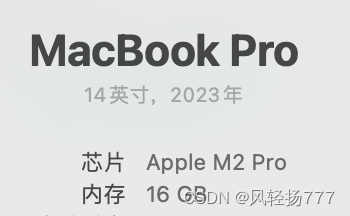
看这个信息的目的是:你在官网下载mysql的时候,不要再下载x86版本,要现在arm版本,因为苹果的M2芯片是基于arm架构。
下载mysql的路径:https://dev.mysql.com/downloads/mysql/
注意下载arm版本,下图中,红框框起来的那个
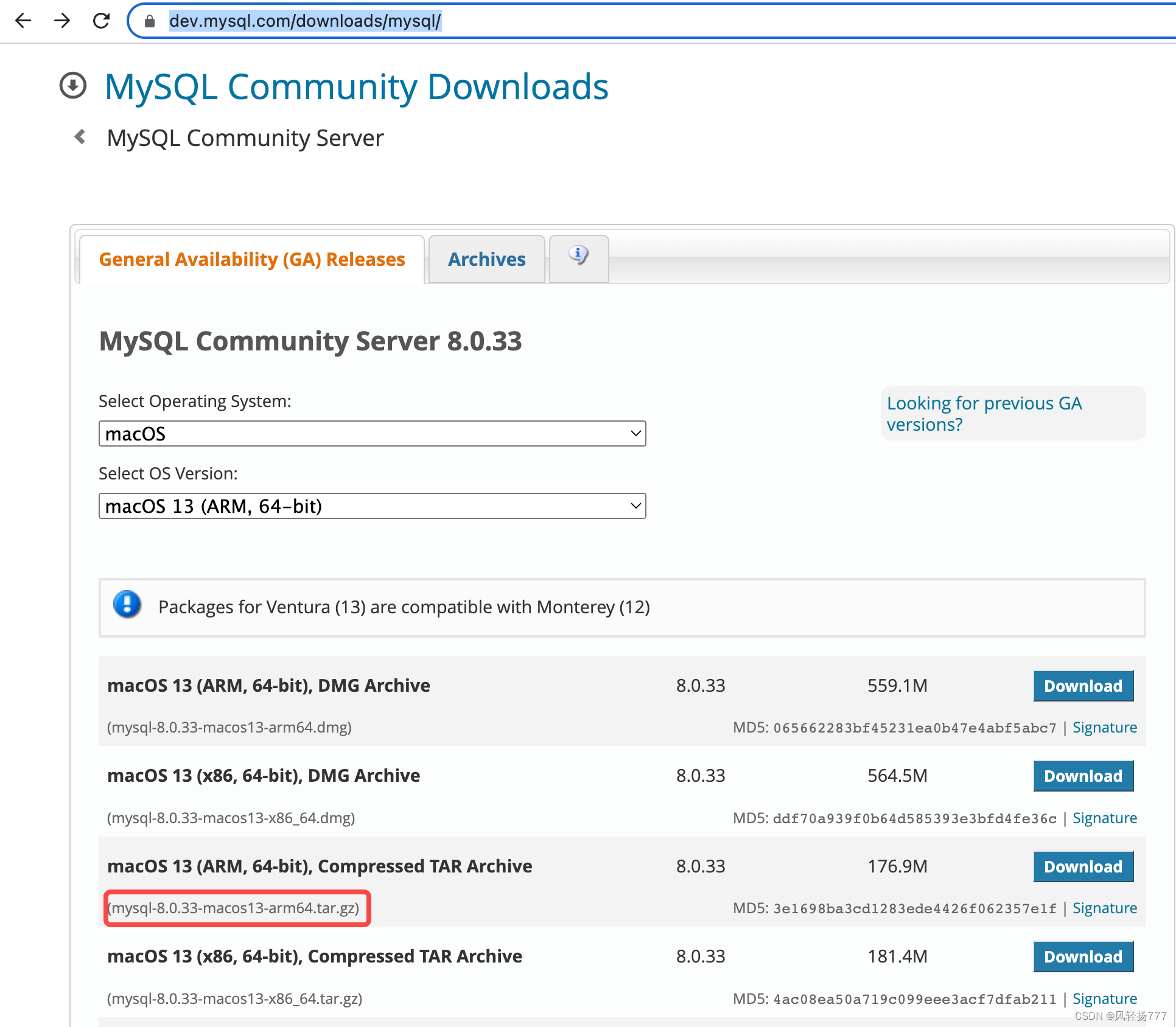
下载之后,先解压
tar -zxvf mysql-8.0.33-macos13-arm64.tar.gz
- 1
2、移动解压目录并授权
然后将上一步的mysql解压目录重命名为mysql,方便后面操作。然后将重命名后的mysql目录移动到/usr/local目录中
#这一步可能会让你输入本机密码
sudo mv mysql /usr/local
- 1
- 2
cd /usr/local
#更改mysql目录用户组
sudo chown -R <你的mac用户名>:wheel mysql
- 1
- 2
- 3
3、初始化mysql
#初始化mysql
sudo bin/mysqld --initialize
- 1
- 2
初始化mysql时,控制台会输出初始化密码,找地方记下来,后面要用
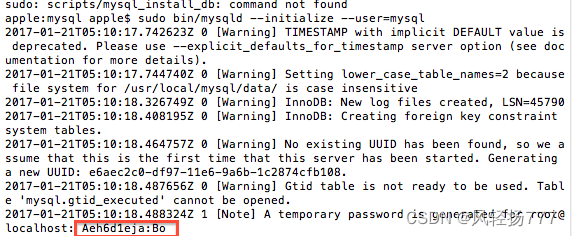
4、启动mysql
初始化完毕,就可以启动mysql了,首先进入mysql目录,
cd /usr/local/mysql
- 1
下面是常见的关于mysql的操作。
# 启动
sudo support-files/mysql.server start
# 重启
sudo support-files/mysql.server restart
# 停止
sudo support-files/mysql.server stop
# 检查 MySQL 运行状态
sudo support-files/mysql.server status
- 1
- 2
- 3
- 4
- 5
- 6
- 7
- 8
- 9
- 10
- 11
5、启动错误处理
我在启动mysql时报错了,我的错误原因是:data目录没有写权限,用下面的命令给data目录授权即可
sudo chown -R mysql /usr/local/mysql/data
- 1
然后再次启动mysql,启动成功!
6、登录mysql
此时,可以进入/usr/local/mysql/bin目录,用以下命令登录mysql
./mysql -uroot -p初始密码
- 1
到这一步,如果你听我的话,记住了密码,此时就可以直接使用mysql了。如果你没听话,那就还得继续做下面的操作重置密码,
声明:本文内容由网友自发贡献,不代表【wpsshop博客】立场,版权归原作者所有,本站不承担相应法律责任。如您发现有侵权的内容,请联系我们。转载请注明出处:https://www.wpsshop.cn/w/从前慢现在也慢/article/detail/266922
推荐阅读
相关标签
Copyright © 2003-2013 www.wpsshop.cn 版权所有,并保留所有权利。



